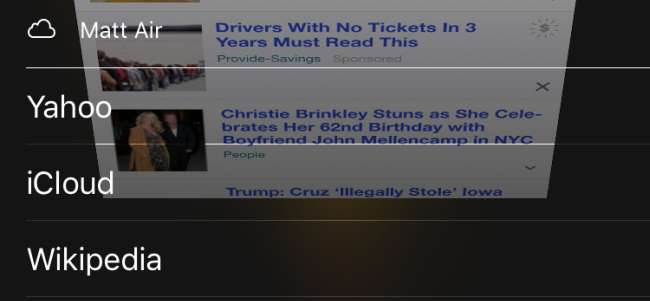
Nhiều người trong chúng ta đã quen thuộc với trường hợp này: bạn đang tìm kiếm thứ gì đó trên iPhone của mình, tìm thấy chính xác thứ chúng ta đang tìm kiếm, nhưng sau đó phải cất điện thoại đi để làm việc khác. Sau đó, khi làm việc trên máy Mac, bạn muốn tiếp tục những gì bạn đang đọc trên iPhone của mình.
Nếu bạn sử dụng Safari trên tất cả các thiết bị của mình, bạn có thể dễ dàng mở tab từ thiết bị này trên thiết bị khác chỉ bằng một vài bước đơn giản. Bạn cũng có thể đóng tab từ xa trên các thiết bị khác của mình nếu bạn không cần chúng nữa.
Cách mở và đóng các tab Safari trên iPhone của bạn trên máy Mac
Để điều này hoạt động, bạn cần đảm bảo rằng tất cả các thiết bị của mình đều được đăng nhập vào cùng một tài khoản iCloud. Các tab đang mở là một trong nhiều thứ Safari đồng bộ hóa với iCloud , Vì vậy nếu quy trình này không hiệu quả với bạn, hãy đảm bảo cài đặt iCloud của bạn chính xác.
LIÊN QUAN: Cách đồng bộ danh bạ, lời nhắc và hơn thế nữa với iCloud
Khi bạn muốn mở một tab trên máy Mac của mình, chỉ cần nhấp vào nút “Hiển thị tất cả các tab” ở góc trên bên phải. Nếu bạn có các tab đang mở trên máy Mac, bạn sẽ thấy tất cả chúng ở đây, nhưng cũng xin lưu ý, ở dưới cùng, bạn có thể thấy các tab đang mở trên iPhone hoặc iPad của mình.
Nếu bạn nhấp vào bất kỳ mục nào trong số này, chúng sẽ mở ra trong Safari trên máy Mac của bạn.
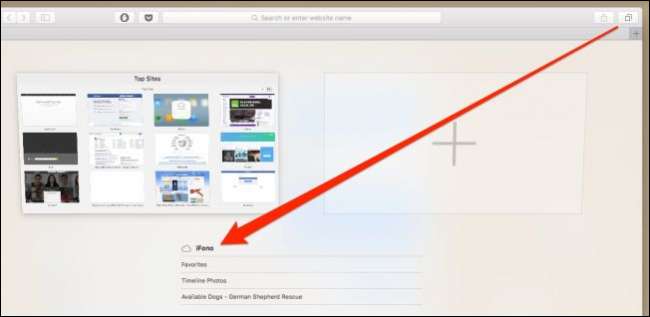
Bạn cũng có thể đóng các tab để chúng không còn xuất hiện trên điện thoại của bạn nữa. Để làm như vậy, chỉ cần di chuột qua mục được đề cập và nhấp vào "X" xuất hiện ở bên phải.
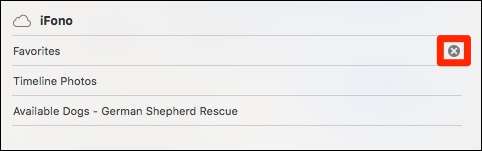
Cách mở và đóng tab Safari trên máy Mac của bạn trên thiết bị iOS
Quy trình cho điều này gần như tương tự ngược lại, nó chỉ trông khác một chút.
Mở Safari trên thiết bị iOS của bạn và nhấn mở nút “Hiển thị tất cả các tab” nằm ở góc dưới cùng bên phải.
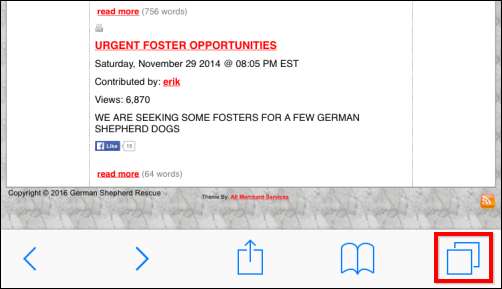
Bây giờ, hãy vuốt lên cho đến khi bạn thấy các tab đang mở trên máy Mac của mình. Bây giờ bạn có thể nhấn vào bất kỳ mục nào trong số này và chúng sẽ mở ra trên iPhone hoặc iPad của bạn.
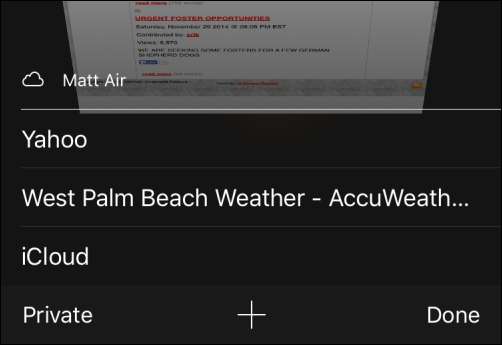
Để đóng một tab để nó không còn xuất hiện trên máy Mac của bạn nữa, hãy vuốt tab đó sang trái và nhấn vào nút “Đóng”. Sau đó, tab sẽ được đóng trên máy tính của bạn.
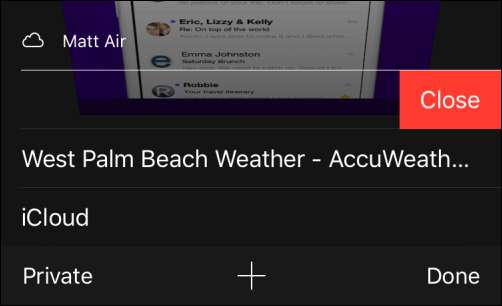
Bây giờ bạn sẽ có thể dễ dàng đi từ thiết bị này sang thiết bị khác và tiếp tục nơi bạn đã dừng lại mà không gặp bất kỳ vấn đề gì.







